Mapgis地质图的数字化流程图
MapGIS数字制图的一般工作流程
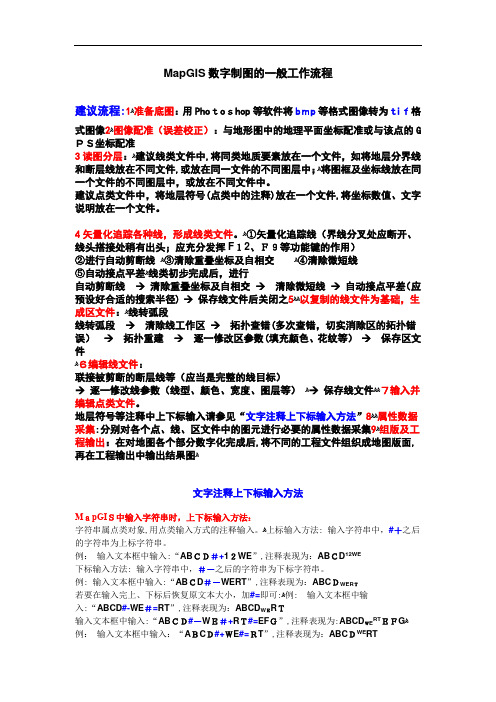
MapGIS数字制图的一般工作流程建议流程:ﻫ1准备底图:用Photoshop等软件将bmp等格式图像转为tif格式图像ﻫ2图像配准(误差校正):与地形图中的地理平面坐标配准或与该点的G PS坐标配准3读图分层:ﻫ建议线类文件中,将同类地质要素放在一个文件,如将地层分界线和断层线放在不同文件,或放在同一文件的不同图层中;ﻫ将图框及坐标线放在同一个文件的不同图层中,或放在不同文件中。
建议点类文件中,将地层符号(点类中的注释)放在一个文件,将坐标数值、文字说明放在一个文件。
4矢量化追踪各种线,形成线类文件。
ﻫ①矢量化追踪线(界线分叉处应断开、线头搭接处稍有出头;应充分发挥F12、F9等功能键的作用)②进行自动剪断线ﻫ③清除重叠坐标及自相交ﻫ④清除微短线⑤自动接点平差ﻫ线类初步完成后,进行自动剪断线→清除重叠坐标及自相交→清除微短线→自动接点平差(应5以复制的线文件为基础,生预设好合适的搜索半径)→保存线文件后关闭之ﻫﻫ成区文件:ﻫ线转弧段线转弧段→清除线工作区→拓扑查错(多次查错,切实消除区的拓扑错误)→拓扑重建→逐一修改区参数(填充颜色、花纹等)→保存区文件ﻫ6编辑线文件:联接被剪断的断层线等(应当是完整的线目标)→逐一修改线参数(线型、颜色、宽度、图层等)ﻫ→保存线文件ﻫﻫ7输入并编辑点类文件。
8属性数据地层符号等注释中上下标输入请参见“文字注释上下标输入方法”ﻫﻫ采集:分别对各个点、线、区文件中的图元进行必要的属性数据采集ﻫ9组版及工程输出:在对地图各个部分数字化完成后,将不同的工程文件组织成地图版面,再在工程输出中输出结果图ﻫ文字注释上下标输入方法MapGIS中输入字符串时,上下标输入方法:字符串属点类对象,用点类输入方式的注释输入。
ﻫ上标输入方法:输入字符串中,#+之后的字符串为上标字符串。
例:输入文本框中输入:“ABCD#+12WE”,注释表现为:ABCD12WE下标输入方法:输入字符串中,#-之后的字符串为下标字符串。
MAPGIS教程制图详细步骤讲解

第1章概述与安装1.1 概述MAPGIS 是中国地质大学(武汉)开发的、通用的工具型地理信息系统软件。
它是在享有盛誉的地图编辑出版系统MAPCAD 基础上发展起来的,可对空间数据进行采集,存储,检索,分析和图形表示的计算机系统。
MAPGIS 包括了MAPCAD的全部基本制图功能,可以制作具有出版精度的十分复杂的地形图、地质图,同时它能对图形数据与各种专业数据进行一体化管理和空间分析查询,从而为多源地学信息的综合分析提供了一个理想的平台。
MAPGIS 地理信息系统适用于地质、矿产、地理、测绘、水利、石油、煤炭、铁道、交通、城建、规划及土地管理专业,在该系统的基础上目前已完成了城市综合管网系统、地籍管理系统、土地利用数据库管理系统、供水管网系统、煤气管道系统、城市规划系统、电力配网系统、通信管网及自动配线系统、环保与监测系统、警用电子地图系统、作战指挥系统、GPS 导航监控系统、旅游系统等一系列应用系统的开发。
1.2安装1)系统要求:硬件:CPU 486 以上、16M RAM、200M 硬盘、256 色以上显示器;操作系统:Win9x、Win2000、WinNT 、WinXP或Win7系统;输入设备:本单位主要使用的是GRAPHTEC—RS200Pro型扫描仪;输出设备:本单位主要使用的是Canon—IPF700型出图打印机。
2) 硬件的安装:MAPGIS 硬件部分有加密狗,ISA 卡、PCI 卡三种,本单位主要为MAPGIS USB 软件狗,在确保机器BIOS 设置中USB 设备未被禁止的条件下,Windows 98 和Windows2000 自带的标准USB 驱动程序均可支持MAPGIS USB 软件狗工作。
3)软件的安装:MAPGIS 安装程序的安装过程为:找到MAPGIS 系统安装软件,双击SETUP 图标,系统自动安装软件,在WIN2000/NT/XP 下安装时,应先运行WINNT_DRV,提示成功后才可选择SETUP 开始MAPGIS 程序的安装;对于MAPGIS6.1 及MAPGIS6.5,则无关键字和安装选择,但须根据实际需要选择安装组件。
利用mapgis制作地质图方法解答

边框参数可根据出图的比 例调整,一般采用初始设 定值不做变化
各参数设置完成后点击“确定”,保存点、线、 面文件。最后形成的图框如图所示:
3.地质图生成
地质图中字体的大小及图例的大小格式如下图所示:
根据第一 届地质大 赛给出的 地质资料, 粗略的做 出的地质 图,仅作 参考(图 例等相关 内容没有 给出)。
完整的地质图应包括地层柱状图及地质剖面, 一般综合地层柱状图绘制在左图廓外,剖面图 绘于图廓下方,图例绘在右图廓外。
第五章 变质岩
概述:变质岩在区内的发展程度,所具有的成 因类型和分布情况。然后按成因类型分节进行 详细叙述。
第六章 构造
首先概述区域构造基本特征,大地构造或 构造体系归属及具体部位,构造型式等。 然后根据构造体系分带进行详细叙述,应 着重摆实际资料,详细描述各种构造形迹的形 态、产状、规模、性质、分布;论述各种构造 形迹之间的先后序次,从属级别和生成机理方 面的联系。 最后论述体系归属的依据,有几种构造体 系可以列几节叙述。
利用mapgis制作地质图方法解答
管友飞 2014年5月30日
主要内容
1.标准图框生成 2.点线投影变换 3.地质图生成 4.地质报告编写
1.标准图框生成
打开mapgis,选择实用服务中的投影变换
打开投影变换菜单,出现下图,选择 图标, 表示矩形图框生成;或者选择“系统标准图框” 菜单下“键盘生成矩形图框”菜单。
MapGIS-10制图流程操作手册

MapGIS 10 制图流程操作手册2014年5 月武汉第 1 章栅格几何校正1.1栅格数据标准图幅校正(DRG校正)流程标准图幅校正主要是对国家绘制的标准地形图进行操作。
由于早期标准地形图以纸质档保存,为便于统一管理和分析应用,将其扫描为电子地图后,可利用标准图幅校正操作,将图幅校正为正确的地理坐标的电子图幅,在标准图幅校正的过程中,不仅可以为标准地形图赋上正确的地理坐标,也可对扫描时造成的形变误差进行修正。
步骤1:影像数据入库管理在实际操作中,为便于统一管理数据,需将影像数据导入到数据库中。
可利用GDBCatalog—栅格数据集右键—导入影像数据功能实现数据的入库操作。
步骤2:启动栅格几何校正在栅格编辑菜单选择标准图幅校正功能,视图显示如下:注意:在进行标准图幅校正前,需对图幅的信息进行读取,如图幅号、网格间距、坐标系信息。
校正影像显示窗口:控制点全图浏览窗口;校正文件局部放大显示窗口:控制点确认窗口,放大在校正影像显示窗口中选择的内容;控制点列表显示窗口:显示图中控制点信息。
步骤3:根据图幅信息生成GCP控制点1、选择栅格数据在标准图幅校正设置窗口的校正图层项浏览选择栅格数据(若当前地图已添加待校正的栅格数据则可直接点下拉条选择添加),如图:2、输入图幅信息点击[下一步],设置图幅信息,如图:在“图幅信息”对话框中各参数说明如下:i.图幅号:读图输入图幅号信息。
ii.网格间距:读图输入格网间距。
iii.坐标系:读图选择选择坐标系信息。
iv.图框类型:加密框是根据图幅信息生成梯形图框,而四点框是直接生成矩形内框,加密框的精度相对较高。
此处是对1:1万的图幅进行校正,用四点框即可。
v.最小间隔:添加的控制点的相邻点间距vi.采用大地坐标:指生成的标准图幅是否采用大地坐标,若采用大地坐标,则单位为米,否则采用图幅自身的坐标单位。
3、定位内图廓点,建立理论坐标和图像坐标的对应关系。
点击[下一步],在该对话框定位内图廓点,建立理论坐标和图像坐标的对应关系。
mapgis数字制图的一般工作流程.doc
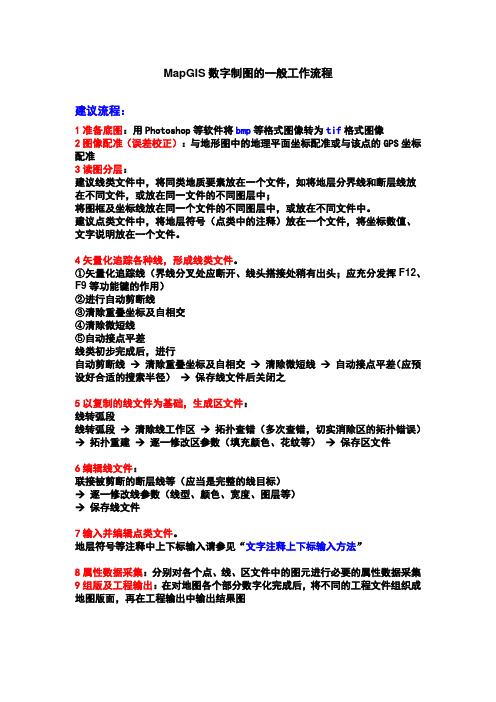
MapGIS数字制图的一般工作流程建议流程:1准备底图:用Photoshop等软件将bmp等格式图像转为tif格式图像2图像配准(误差校正):与地形图中的地理平面坐标配准或与该点的GPS坐标配准3读图分层:建议线类文件中,将同类地质要素放在一个文件,如将地层分界线和断层线放在不同文件,或放在同一文件的不同图层中;将图框及坐标线放在同一个文件的不同图层中,或放在不同文件中。
建议点类文件中,将地层符号(点类中的注释)放在一个文件,将坐标数值、文字说明放在一个文件。
4矢量化追踪各种线,形成线类文件。
①矢量化追踪线(界线分叉处应断开、线头搭接处稍有出头;应充分发挥F12、F9等功能键的作用)②进行自动剪断线③清除重叠坐标及自相交④清除微短线⑤自动接点平差线类初步完成后,进行自动剪断线→清除重叠坐标及自相交→清除微短线→自动接点平差(应预设好合适的搜索半径)→保存线文件后关闭之5以复制的线文件为基础,生成区文件:线转弧段线转弧段→清除线工作区→拓扑查错(多次查错,切实消除区的拓扑错误)→拓扑重建→逐一修改区参数(填充颜色、花纹等)→保存区文件6编辑线文件:联接被剪断的断层线等(应当是完整的线目标)→逐一修改线参数(线型、颜色、宽度、图层等)→保存线文件7输入并编辑点类文件。
地层符号等注释中上下标输入请参见“文字注释上下标输入方法”8属性数据采集:分别对各个点、线、区文件中的图元进行必要的属性数据采集9组版及工程输出:在对地图各个部分数字化完成后,将不同的工程文件组织成地图版面,再在工程输出中输出结果图文字注释上下标输入方法MapGIS中输入字符串时,上下标输入方法:字符串属点类对象,用点类输入方式的注释输入。
上标输入方法:输入字符串中,#+之后的字符串为上标字符串。
例:输入文本框中输入:“ABCD#+12WE”,注释表现为:ABCD12WE下标输入方法:输入字符串中,#-之后的字符串为下标字符串。
例:输入文本框中输入:“ABCD#-WERT”,注释表现为:ABCD WERT若要在输入完上、下标后恢复原文本大小,加#=即可:例:输入文本框中输入:“ABCD#-WE#=RT”,注释表现为:ABCD WE RT输入文本框中输入:“ABCD#-WE#+RT#=EFG”,注释表现为:ABCD WE RT EFG例:输入文本框中输入:“ABCD#+WE#=RT”,注释表现为:ABCD WE RTMapGIS中分数式的输入方法:分数式输入方法:输入字符串中,/分子/分母/例:输入文本框中输入:“/ABCD/EFGHL/”,注释表现为:γδ∈等希腊字母之类的非英文字符输入:可先在Word中通过插入符号,将其生成在Word文档中,再将其通过剪切和粘贴操作转入MapGIS的文字串输入中。
用MapGIS进行地质图矢量化的技术流程

⽤MapGIS进⾏地质图⽮量化的技术流程利⽤MapGIS进⾏地质图⽮量化的技术流程撰写⼈:曹嘉撰写⽇期:2011年6⽉15⽇说明本⽂按照⽮量化的主⼲思路,配合⼤量⽂字和图⽚进⾏了技术流程的阐述,不包含细节和意外情况。
注:正⽂中所述各对象所属关系:⼯程包含⽂件,⽂件包含图层,图层包含图元。
技术流程图如下(每个步骤在下述正⽂中详述):⽬录利⽤MapGIS进⾏地质图⽮量化的技术流程 (1)说明 (2)⽬录 (3)⼀、资料准备和预处理 (1)1、在photoshop中对图⽚进⾏预处理 (1)2、⽤mapgis标准图框对图⽚配准 (4)⼆、地质图数字化 (9)1、对图像中的各种要素按照图例识别 (10)2、⼯程准备 (10)3、建⽴点、线、⾯⽂件和图层 (12)4、编辑⼯程图例(即要素样式) (16)5、点、线的⽮量化和属性编辑(核⼼步骤) (19)6、线拓朴造区(⾯)(核⼼步骤) (25)三、图幅整饰 (34)1、图名和图内外注记的制作 (34)2、图框、⽐例尺、地理格⽹制作 (35)3、外框制作 (36)⼀、资料准备和预处理本步骤包括以下两个⼦步骤:1、在photoshop中对图⽚进⾏预处理预处理包括图像拼接、图像模式转换、⾊彩增强、格式转换等内容,可根据实际情况选做。
1)利⽤photoshop软件对图像进⾏拼接(如果是⼀整张图件,则不需要此步骤)。
假如有左右两张需要拼接的图⽚。
步骤为:调整画布——调整位置使左右图⽚吻合——⽻化重叠区——合并图层。
A.打开左侧图⽚后,“图像”—“画布⼤⼩”,调整画布⼤⼩为原来的2倍多B.将右侧图⽚拉进左侧画布内,进⾏⾓度、位置等各⽅⾯调整,使左右两张图⽚⽆缝吻合。
右侧图⽚拉进左侧画布内后的情形左右吻合后的情形C.⽤左侧⼯具栏中“矩形选择⼯具”框选住重叠的部分(尽量少框选),“⽻化”调整⼀定数值⽐如20-50。
D.不满意的话,“恢复”后,再调整。
多做⼏次直到满意为⽌。
E.将左右两边图⽚的图层合并成⼀个。
用MapGIS做矿山地质图
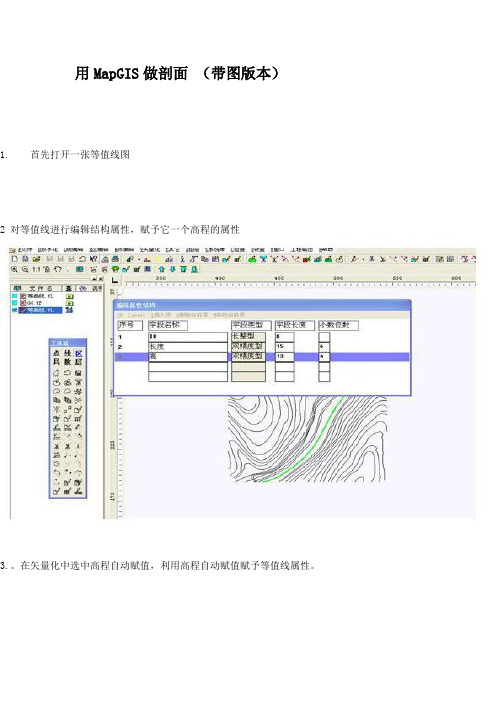
用MapGIS做剖面(带图版本)
1. 首先打开一张等值线图
2 对等值线进行编辑结构属性,赋予它一个高程的属性
3.。
在矢量化中选中高程自动赋值,利用高程自动赋值赋予等值线属性。
4 所以等值线都赋值以后,保存线文件,打开空间分析中的DTM分析。
5,在DTM分析中,将等值线文件格网化,形成GRD文件。
并打开它(这一步DTM不会的朋友),在土地论坛里有很多,可以去看看,还不会请提出来,我在后面回复里讲一下。
6 DTM打开后,将其他的附有地层的线或者区文件一并打开
7在模型应用中
图表 3将输入的剖面线命名保存
8,弹出对话框,进行一些无关紧要的选择,最后选择左下角的与弧求交,这个弧就是你附在GRD上的区文件,弧段就是地层的界线。
9生成好的剖面图
制作方法不是很难,但也由不少小细节上的问题,比如高程赋值时如果你的等值线剪断的比较厉害,就很麻烦。
比如在生成格网数据时,我就遇到很多次的内存不足问题,最后发现在栅格化参数最后两项网格DXDY的输入要保证前面一项X轴点数,Y轴点数尽量的大,在100以上比较好,不然经常出错。
我也是刚刚学习MAPGIS有出错的地方欢迎大家指出,而且这个方法也不是很好,基本只能做出地形线和地层位置,有更好意见的朋友们,欢迎提供意见。
(尽限MAPGIS的方法,MEMAPGIS的剖面制作就不用了。
)。
Mapgis勾绘地质图的基本操作
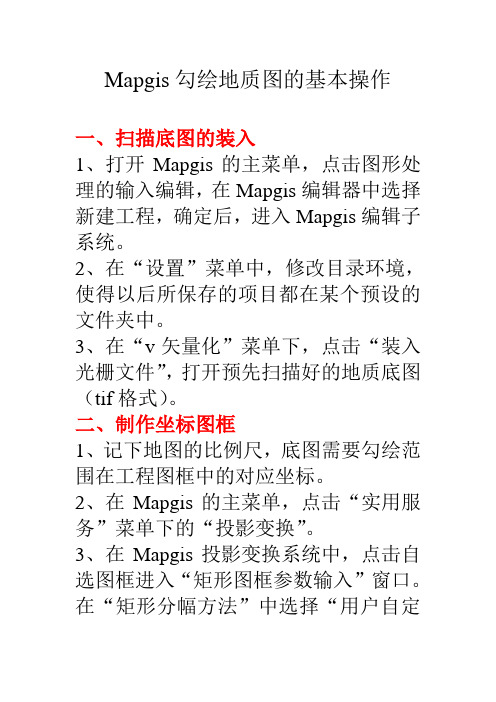
Mapgis勾绘地质图的基本操作一、扫描底图的装入1、打开Mapgis的主菜单,点击图形处理的输入编辑,在Mapgis编辑器中选择新建工程,确定后,进入Mapgis编辑子系统。
2、在“设置”菜单中,修改目录环境,使得以后所保存的项目都在某个预设的文件夹中。
3、在“v矢量化”菜单下,点击“装入光栅文件”,打开预先扫描好的地质底图(tif格式)。
二、制作坐标图框1、记下地图的比例尺,底图需要勾绘范围在工程图框中的对应坐标。
2、在Mapgis的主菜单,点击“实用服务”菜单下的“投影变换”。
3、在Mapgis投影变换系统中,点击自选图框进入“矩形图框参数输入”窗口。
在“矩形分幅方法”中选择“用户自定义坐标框”,在“网线类型中”选择“绘制实线坐标线”,根据勾图需要的坐标范围输入有关坐标起点、终点、间隔值、线宽、字体、文件名等参数,确定后计算机会自动生成需要的坐标图框。
然后保存。
4、如果所引入的坐标框与底图之间存在位置误差,可通过Mapgis 编辑子系统中“其他”菜单下的整体移动进行调整。
三、在工程图中引入坐标框在已打开地质底图的Mapgis编辑子系统中,于文件名底下的空白处右击鼠标,点击添加项目,将先前保存的坐标框点、线、面文件引入工程系统中。
四、点项目文件编辑所有的点图标、文字或数字标注都属于点文件。
1、在“文件名”下面的空栏中右击鼠标,后点击“新建点”,输入点文件名,确认。
2、在所要编辑的点文件前的小方框里打勾。
3、在“点编辑”菜单下或在图标栏中选择“输入点元”,进入“输入点图形”窗口,选择所要输入的类型,即注释或子图,确定后再输入相关的类型、大小、颜色等参数,确定后即完成一个点的点编辑。
4、点元输入后,如果位置、角度、大小、颜色和图案等参数不合适或需要改变,可在“点编辑”菜单下或在图标栏中选择相应的编辑工具进行调整。
5、某点元各项参数确定后,先点击需要保存的项目使其颜色变蓝,再点击鼠标右键,后点击“保存项目”保存该编辑项目。
- 1、下载文档前请自行甄别文档内容的完整性,平台不提供额外的编辑、内容补充、找答案等附加服务。
- 2、"仅部分预览"的文档,不可在线预览部分如存在完整性等问题,可反馈申请退款(可完整预览的文档不适用该条件!)。
- 3、如文档侵犯您的权益,请联系客服反馈,我们会尽快为您处理(人工客服工作时间:9:00-18:30)。
地质图的数字化流程图
Mapgis是我们数字化的一个主要软件,下图是他的主菜单(注意在打开主菜单前要打开驱动狗)。
在进行各项操作前,要在“设置”中设置一下“工作目录”(就是当前操作文件所在的文件夹),此目的是确保在工作中保存的文件自动默认为此文件夹下。
一、格式转换
Mapgis中数字化图件是msi格式,格式转换操作是在图像处理下的图像分析子菜单完成的在此主要介绍tif格式到msi格式的转换,其他雷同。
第一步:点击图像处理——图像分析,进入mapgis影响分析处理系统界面
第二步:在文件菜单栏下点击数据输入,进入文件转换界面
第三步:在弹出的“数据输入…”对话框中单击“转换数据类型”右侧的下拉箭头,在出现的文件类型中选择“tif文件(*.tif)”,最后点击“添加文件”按钮,添加需要转换msi影像文件的文件,添加完毕后,点击“转换按钮”。
如果出现以下两种警告对话框,可不理会,点击“确定”即可。
二、影像校正
1、图框生成
第一步:在主菜单下单击“实用服务”——“投影变换”,进入投影变换系统
第二步:打开“投影变换——绘制投影经纬网”或单击图标,弹出如下对话框,以
DDMMSS格式输入图像起始和结束的经纬度值,选择“绘公里网”,设置好横纵向的网格间距(从地质图上可以读出)。
第三步:单击“角度单位”,弹出如下对话框。
角度单位是设置输入的数值坐标的坐标系和投影类型,设置坐标类型为地理坐标系,椭球参数为北京54(这里以需要参考矢量化的底
图参数),坐标单位为DDDMMSS.SS。
点击“确定”。
第四步:点击“投影参数”,弹出对话框如下。
投影参数设置结果输出图框的坐标系和投影类型,各项参数设置如图(其中各项参数根据需要数字化的地图的各项参数确定),点击确
定。
第五步:设置输出图框的点线参数,点击确定,出现如下图框,输入图名,单击确定。
第六步:生成图框,在下面的界面右键单击,在下拉菜单下选择“复位窗口”,则出现了生成的图框。
第七步:保存生成图框,文件——保存文件。
影像校正(逐网格校正)
第一步:点击图像处理——图像分析,进入mapgis影响分析处理子系统
第二步:在进入mapgis影响分析处理子系统界面下,点击“文件——打开影像”,然后点击菜单栏中的“镶嵌融合——打开参照文件”,分别点击参照点文件、参照线文件、参照取文
件(即添加生成好的校正图框)
第三步:添加图框后,有四个默认的控制点,要删除,点击“镶嵌融合——删所有控制点”
按空格键是十字线变为黄色(要将影像放大到一定的比例尺,确保精度)。
第五步:同样在图框中相应的位置添加控制点,按空格确认后会提示是否添加控制点,选是,一个控制点即添加成功了。
相应的控制点信息即显示在下面的信息栏。
点击“镶嵌融合——
控制点浏览”,查看点分布信息。
注意:这里选择影像精校正,也即逐网格校正,控制点的选取要有一定的顺序,首先要确定四个角点,将误差控制在一点的范围内,然后顺序添加所有控制点。
第六步:添加完所有控制点后,点击“镶嵌融合——保存控制点文件”,然后点击“镶嵌融合——影像校正——校正参数”,进行参数设置。
第七步:“镶嵌融合——校正预览”,预览一下校正效果
第八步:点击:“镶嵌融合——影像精校正”,进行逐网格校正,最后保存文件。
数据矢量化
第一步:点击主菜单的“图形处理——输入编辑”,在随后出现的maigis编辑器、设置工程
的地图参数和定制新建项目内容中点击确定,新建一个工程文件。
的图框添加进来
第四步:数字化影像,首先在工程菜单左侧空白处右键单击,选择“新建点(WT)、线(WL)、面(WP)”文件,这里我们建立涉及造区的线文件,包括地层界线(STRATUM),岩体界线(MAGMA),火山岩界线(ROCK VOLCANIC),构造线(FAULT),脉岩(DIKE),水体(W ATER),如图所示。
第五步:在矢量化前,要将目标文件勾选,才能在此文件进行矢量化的操作,点击工具栏上
的(输入线)图标,线参数设置如图(其中为了便于识别,设置线颜色问红色),即在stratum.wl文件里进行地层界线的矢量化。
注意:为了确保矢量化的质量,这里要求放大比例为80左右。
